今月になってから突然、ScanSnap が使えなくなってしまった。
プログラムのオンラインアップデートをした後だったと思う。
スキャンした後に必ず、
「ScanSnap Manager は動作を停止しました」というエラーが出てしまう。
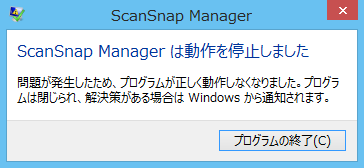
ドライバやソフトをすべて、アンインストールして、
インストールフォルダ(C:\Program Files (x86)\PFU\ScanSnap)を
物理的に削除してから、旧バージョンを再インストールしても、
状況は全く変わらなかった。
「イベントビューア」の「アプリケーションログ」を見ると、
きちんとエラーが記録されていたので、それを手がかりに調査を進めることにした。
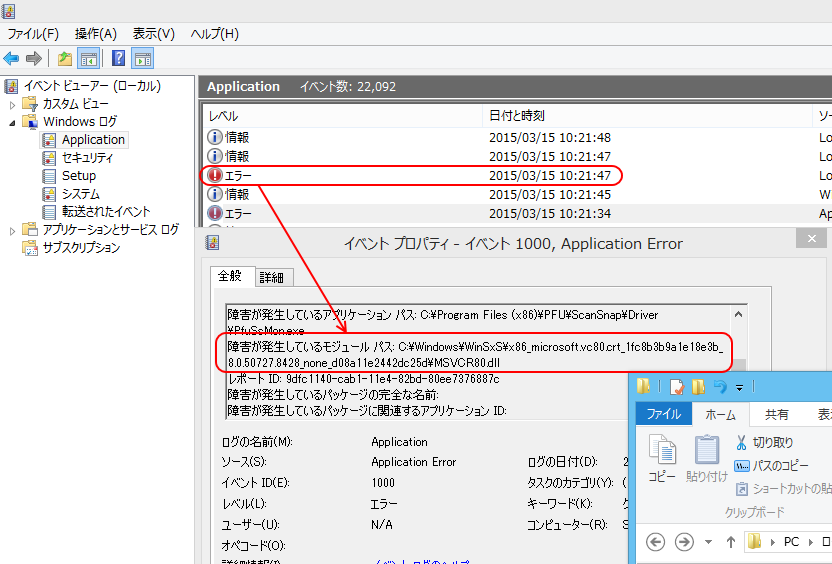
C:\Windows\WinSxS\x86_microsoft.vc80.crt_1fc8b3b9a1e18e3b_8.0.50727.8428_none_d08a11e2442dc25d\MSVCR80.dll
というモジュールが原因だということは分かった。
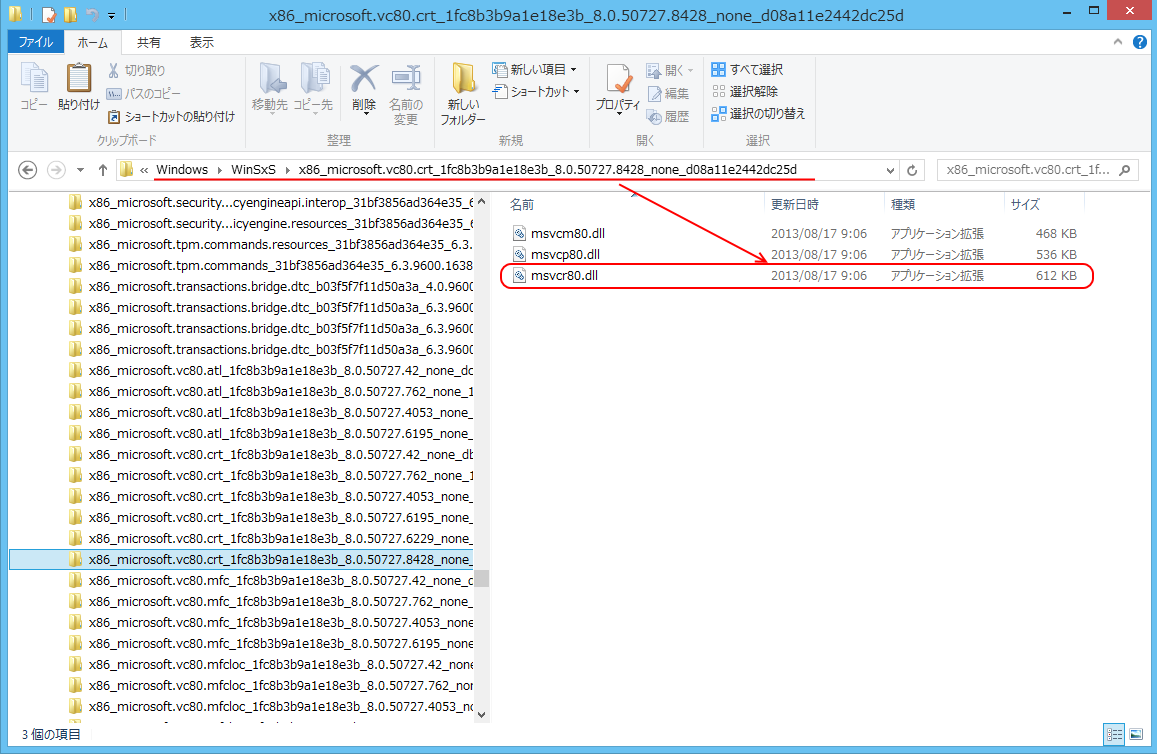
そのファイルは、たしかに存在していた。
タイムスタンプは「2013/08/17」となっているので、
今回の ScanSnap をこのPCに初めてインストールした日である。
MSVCR80.dll というのは、Visual C++ の再配布用ランタイムモジュールなので、
それをアンインストールして、最新版の再インストールを試してみた。
そしてインストールは成功したけれども、全く同じエラーが出ていて、
症状が改善しなかった。
バージョンの競合の問題かと思って、
C:\Windows\WinSxs\ フィルダ内の同名ファイルを探してみると、たくさん見つかった。
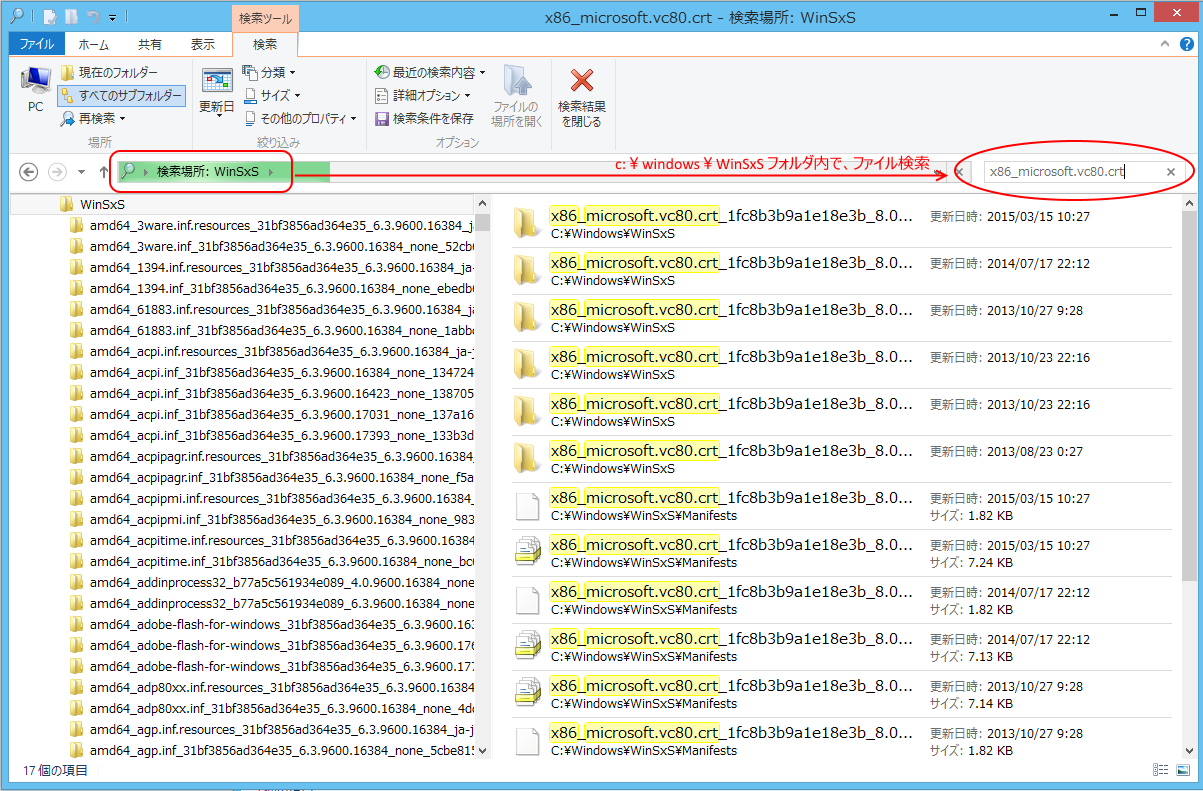
最新版をインストールしたのは今日なので、
今日のタイムスタンプのフォルダを開いてみると、
最新のタイムスタンプのファイルが見つかった。
サイズが同じなので、バージョンも同じものかもしれない。
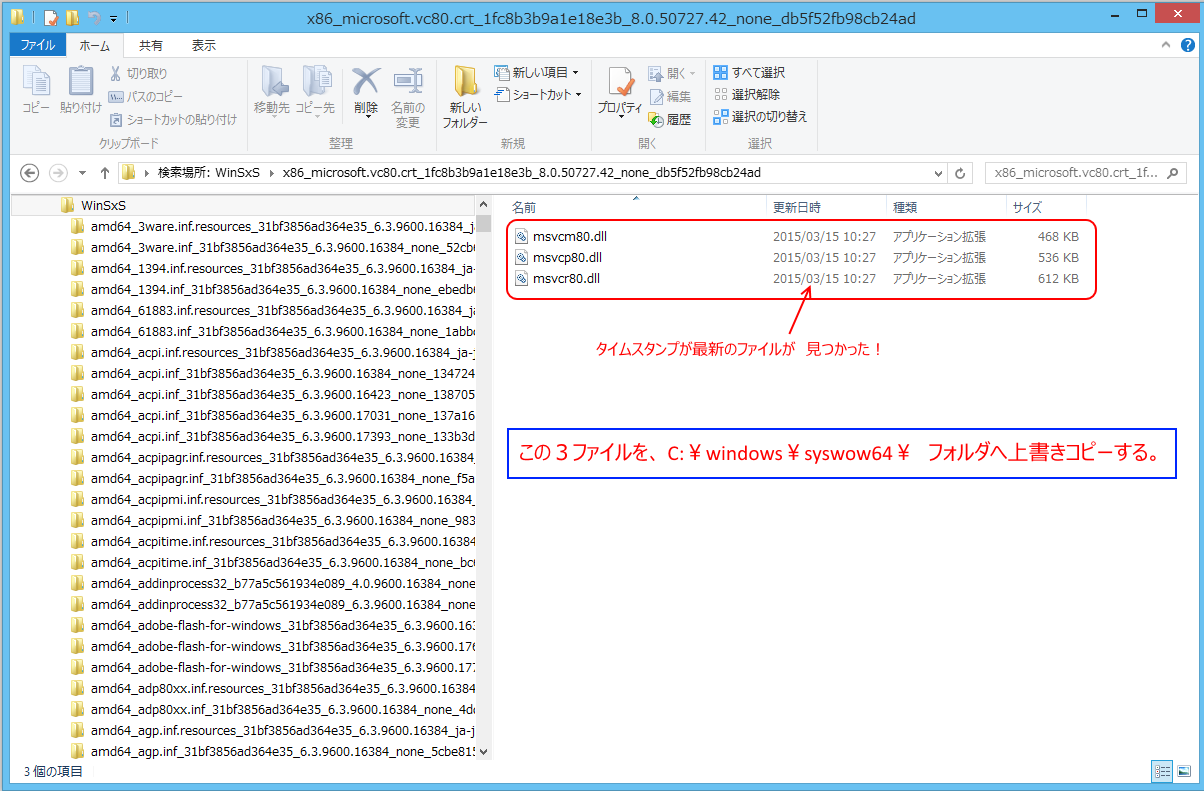
そしてこの3つのファイルを
システムフォルダである C:\Windows\SysWOW64 フォルダへ
上書きコピーしたところ、今回の事象は解決した。
Shunichi.Hosono.com
細野俊一のブログ
任天堂3DSのLボタンが押されっぱなしで元に戻らない、を修理
任天堂3DSの裏側にあるLボタンのバネが効かなくなって、
一度押すと押されっぱなしになるので、修理が必要になった。
Googleで検索すると、同じ症状の人が多くて、
修理手順の映像もいくつか見つかったので、
自己責任で、ダメもとで分解修理してみた。
分解してみて、正常なRボタンと見比べてみたら、
原因は一目瞭然で、
ボタンの裏側のプラスチックが、少し外側に変形していたために
本体カバーとの間の隙間がなくなっていたことが分かった。
さっそくラジオペンチで、その変形した部分を内側に曲げたら、
Lボタンが復活した。
何が原因で変形したのか? は不明だが、治って良かった。

2014年に買った本のベストテン
今年(2014年)に買った本の中から、私が影響を受けた重要本を
10冊だけをセレクトしてみた。(順不動)
いろんな方面からの、表裏双方からの情報源を
「複眼的に」組み合わせて見ていくと、
世の中のシナリオ が見えてくる。
そうすれば、自分のシナリオを「選ぶ」ことができる。
■楽しめば楽しむほどお金は引き寄せられる
秋山眞人
■神話のマネジメント
神田昌典
■「お店」は変えずに「悦び」を変えろ!
小阪裕司
■未来をひらく働き方と生き方 なぜ、日本人が世界を変えていくのか?
小田真嘉、竹内睦泰、羽賀ヒカル
■2015年 日本経済のシナリオ
今井澂
■2014 大予測 大相場のゆくえ 株式市場はこうなる!
菅下清廣
■「反日中韓」を操るのは、じつは同盟国・アメリカだった!
馬渕睦夫(著)
■日本史の謎は「地形」で解ける
竹村公太郎
■東京直下地震 3年以内震度9
Chiran
■古代日本人とユダヤの真実
中丸薫
Facebookページの過去の投稿内容をエクスポートする方法
Facebookページの過去の投稿内容をエクスポートする方法
Facebookは、個人アカウントでの投稿はエクスポート(ダウンロード)できるのに、
Facebookページ(旧ファンページ)の投稿は、エクスポートできない。
しかも、キーワード検索もできないので、過去の投稿の扱いが不便である。
そこで、Facebookページでの、過去の投稿内容を、
無理やりエクスポートしてみた。
その手順は、こちらをどうぞ。
[ Facebookページ(旧ファンページ)の過去の投稿内容をエクスポートする方法 (PDF形式) ]
「原道N70 3G」とパソコンを MTP(Media Transfer Protocol)モードで接続するには?
父に譲渡していた 初代Galaxy Tab が、どうやら壊れたらしいので、
代わりに、中国製のSIMフリー・タブレット「原道N70 3G」を買った。
Amazonで、7,500円くらいで買ったが、
これがなかなかの性能で、しかも
root権限付き(いわゆる脱獄済み)だから便利だ。
でも一つだけ困ったことがあって、
USBでPCとつなげた時に必ず、USBストレージになってしなって、
MTP(Media Transfer Protocol)モードでは接続できなかった。
初代Galaxy Tabには、昭和歌謡 やクラシック音楽の mp3ファイルが
数ギガバイトほど入っていたので、それが転送できないと困る。
いろいろと調べてみたら、
Androidの設定ファイルを直接いじればよい、
ということが分かった。
まず、Google Play で「Android Terminal Emulator」を
ダウンロードして起動すると、
普通のLinuxのコンソールが起動するので、
次の3つのコマンドを入力する。
su
setprop persist.sys.usb.config mtp,adb
reboot
再起動後にPCと接続してみると、
Windows Media Player のデバイスに
「N70 3G_CZ – SDカード」
が現れたので、とりあえず成功だ。
これから大量の楽曲を SDカードへ転送しようと思う。
過去30年の日経平均を、滞留幅付のP&Fにしてみた
30年分の日経平均価格のデータが取得できたので、
さっそく、ポイント・アンド・フィギュア(P&F)に変換してみた。
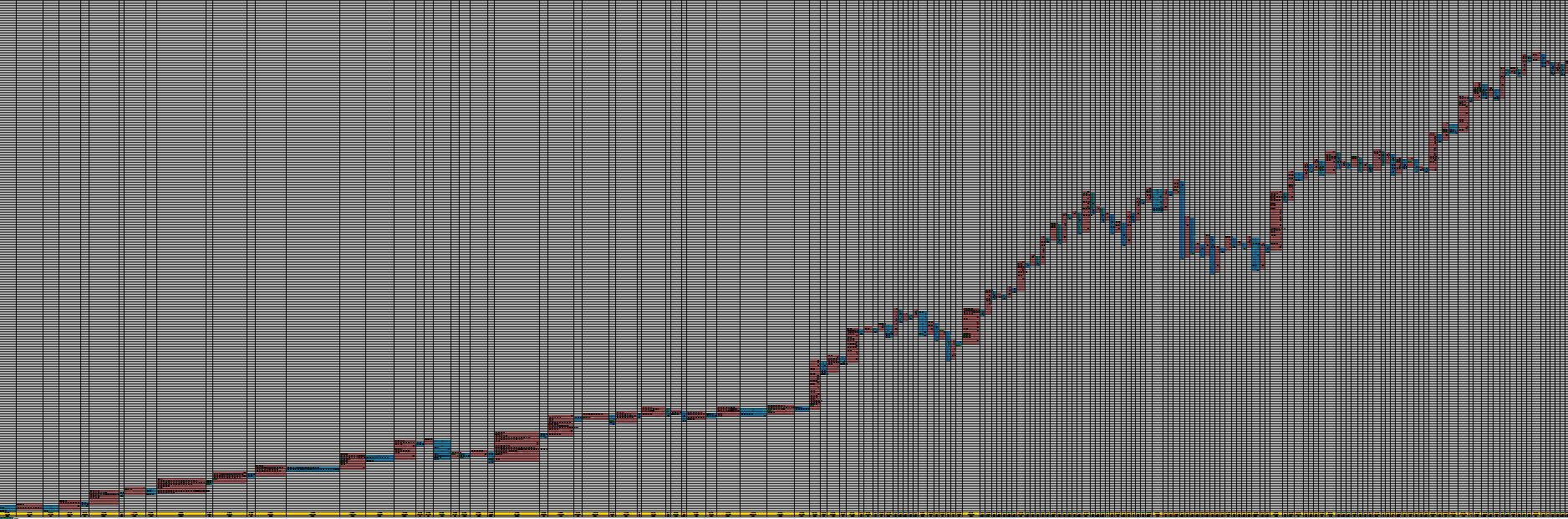
ポイント・アンド・フィギュア(P&F)の利点でもあり欠点でもあるのが、
「途中経過で起きた [値動き] と [期間] が見えない」ことである。
私は、これらを見えるように改良したチャートを使っている。
Excelで拡大・縮小しながら、全体をながめてみよう。
過去30年間の、改良版P&F(Excel形式)
Pan Active Market Database を VBscript から使用する
日経平均価格のデータ取得を Yahoo Finance から Pan Active Market Database へ変更した。
Yahoo Financeは、無料でデータ取得ができるけど、htmlのソース記述が時々変更されるので、メンテナンスが大変だからだ。
Pan Active Market Databaseは、パンローリング社の「チャートギャラリー」という3万円くらいのソフトを購入すれば無料で利用できて、Visual Basic系の言語で使うのに最適である。
過去30年間の日経平均の4本値データをCSV形式で取得するのに、
VBScript (WSH) で、次のシンプルなスクリプトで済むのだから便利だ。
————————————————————————–
Set fso = CreateObject(“Scripting.FileSystemObject”)
Set Calendar = CreateObject(“ActiveMarket.Calendar”)
Set Prices = CreateObject(“ActiveMarket.Prices”)
‘ファイル出力
outFile = ★ファイル名★
Set SaveFile = fso.CreateTextFile(outFile, true)
For DatePos = Prices.Begin to Prices.End
‘休場日でないならば、
If Not Prices.IsClosed(DatePos) Then
TempLine = “”
TempLine = TempLine & Calendar.Date(DatePos) & “,” ‘日付
TempLine = TempLine & Prices.Open(DatePos) & “,” ‘始値
TempLine = TempLine & Prices.High(DatePos) & “,” ‘高値
TempLine = TempLine & Prices.Low(DatePos) & “,” ‘安値
TempLine = TempLine & Prices.Close(DatePos) ‘終値
SaveFile.WriteLine TempLine
End If
Next
————————————————————————–
取得できるのは日足のみだけど、週足と月足は日足から作れるので問題ない。
iPhone 5S へ機種変更した
品薄が噂されている iPhone 5S だが、
今朝、近所のヤマダ電機に寄ったら、
スペースグレイだけ在庫が豊富にあるとのことなので、
その場で機種変更することにした。
今まで使っていた iPhone 4S は、
家族用に転用すれば0円から使える
「スマホファミリー割」というものがある、
とのことなので、同時に申し込んだ。
新しい電話番号の SIM を1枚くれたので、
iPhone 4S に差さっていたものと交換したら、
それも使えるようになった。
これ(iPhone 4S)は、小学生の息子用にするけど、
パケット通信を使われたら一気に最高額(5,000円以上)
に跳ね上がるので、モバイルネットワーク通信をオフにして、
パケット通信を WiFiのみに制限する設定をした。
別に、「スマホファミリー割」を申し込まなくても、
今まで使っていた iPhone 4S は、引き続き WiFi用として
使用できるのだけれども、「電話」が使えるのでお得だ。
実は今回、この「スマホファミリー割」があるおかげで、
引き続き、迷わずソフトバンクで機種変更することになった。
父の手術について
今日は、私の父の手術の日。
心臓手術で定評のある大和成和病院で、15時頃から23時過ぎまで8時間以上におよぶ難しい大手術だった。
冠動脈バイパスと弁の形成または置換の手術だったが、今のところ経過は良好とのことらしい。
今回の病院(大和成和病院)に巡り会えたことがラッキーだったと思う。
そもそも、父は今まで病院にかかったことは一度もなく、病気とも一切無縁だった。
きっかけは1ヶ月くらい前に、風邪でもないのに嘔吐をしたということがきっかけで、近くの さがみ野中央病院 に診察を受けに行ったことから始まる。
もし風邪を引いていたら、単なる風邪だということで、病院にも行かずに終わっていたことだろうと思う。
でも診察の結果、風邪ではなさそうだということでレントゲンやCTスキャンで検査したところ「肺に水が溜まっているらしい」ということで、そのまま入院することになった。
肺に水が溜まる病気(肺水腫)の原因は、心臓病による可能性が高いということで、海老名総合病院か大和成和病院のどちらかを勧められた。
2週間以内にどちらかの病院に行くという条件で、先月末に一旦退院したが、期日ギリギリである4月4日(ちょうど1週間前)に大和成和病院に行ったところ即日入院ということになった。
4月6日(土)に、カテーテル検査というのを行なったところ、心臓の冠状動脈がどれも皆細くなっていて、そのうち1本は完全に詰まっているし、4つの弁のうちの1つが機能していなくて、心臓の馬力が普通の人の半分以下になっていて、今まで無事だったのは奇跡的だ・・・という結果を告げられた。
すぐに手術をしなければ危険な状態だということを理解したが、執刀する先生がその時に他の手術中だったので、4月8日(月)に話を訊きに来て下さいということで行ったところ、本日(4月11日)朝から予定されている手術の終了後に、父の手術の予定を急遽入れてくれることになった。
父が今まで病院にかかったことがなかったのは病気と一切無縁だったからではなく、今まで定期健康診断と病院通いを自ら拒否し続けていただけだったという事実を知って唖然としたが、カテーテル検査の深刻な結果を先生から映像付きで説明していただいて、本人もようやく真実に直面できたことだろうと思う。
それにしても今回は、
倒れて救急車で病院に担ぎ込まれてから緊急手術を受けるのではなく、
それより前に、自ら病院に出向いて、最適な病院(大和成和病院)で
十分な検査を実施したうえで成功率の高い難手術を受けることができた
という点で、本当にラッキーな出来事だったとつくづく感じた。
7インチタブレット「Nexus 7」の SIMフリー3G版 を買った。
2年ちょっと前に購入した 初代GALAXY Tab (docomo SC-01C)が陳腐化したので、
その更改用として、「Nexus 7」の SIMフリー3G版 を買った。
SIMは、月額980円~の「楽天ブロードバンドLTE」を申し込んだ。
私の場合、タブレットPCは iPad がメインだけど、
外では2台のスマホ(「iPhone 4S」と「Xpeia acro HD」)だけで
用が足りてしまうので、iPad を持ち歩くことはほとんどない。
でも、何かを読んだり書いたりする時には、
スマホでは画面が小さすぎて使いづらいので、
片手で握って操作できる7インチタブレットが欲しくなった。
本当は、Windows8が動作する7インチタブレットが理想だけど、
まだ発売されていないので、それまでのつなぎとして活用したい。
為替&先物トレーディングを再スタート
今日は、パンローリング社主催の「第11回ご愛顧特別感謝祭 投資戦略フェア」に行ってきた。
これは毎年行なわれているイベントで、第1回目から欠かさず参加していたが、昨年は行かなかった。
というよりも、ここ数年は、投資に関しては、しばらくお休みしていた。
外貨FXで、リスクヘッジをしながらうまくやっていたつもりではあったが、リーマンショックを乗り越えられずに撤退することになったのだから、やり方が未熟であったと反省している。
さて、今日のイベントで、5つのセミナーを拝聴したが、1日でものすごく大量のことを学んだと本当に実感できたので、大収穫だった。
ここ1~2年の間に、投資に関する環境は大きく向上していた。
10年前に比べても、手数料は格段に安くなっているし、FXの取引単位も少ない枚数から参加できるし、スマホでも取引できるし、いいことだらけだ。
今日の一番の収穫は、「株365」の存在を知ったことである。
10年前に「日経225先物」を始めた時に、1ヶ月も経たずに180万円の資金が10分の1に減らしてしまったのは、やり方が下手だったこともあるけれども、レバレッジが高すぎたことも原因だった。
あの時にもし「日経225先物mini」があったら、それを選んでいた。
外為FXにしても、1000単位で取引できると、一部利食いや段階的な損切りもできるので、より小回りがきく。
ところでその「株365」は、「日経225mini」とほぼ同じ単位で取引できて、しかも配当も受け取れる、というものである。それならばスワップと同じように扱える。
とにかく、「株365」を始めてみよう。そのために選ぶ証券会社は「カブドットコム証券」。ここに、個人口座と法人口座の2つを開設する。
最低でも、10年前に投資を始めた時の元本を回復するまでは、根気よくやり続ける。
もう新しい方針はほぼ固まっている。使うチャートは、ポイントアンドフィギュアに限定し、トレンド時以外はスワップ(または配当)を積み上げるのを基本として、やってみることにする。
2012年に買った本のベストテン
大量のMP3ファイルのファイル名変換
過去にカセットテープ等で頒布されていた貴重な音声ファイルを
クローズドなWEBサイトにアップロードしようとしているけど、
ファイル名を変換するのにひと苦労だった。
入手したファイルは、漢字や記号が混ざっていて
そのままではWEBサイトにアップロードできないので、
英数字のファイル名に変換する必要がある。
私は普段、大量のファイル名変換を行なう時に、
いまだに、バッチファイルを使っている。
まず、次の1行だけを記したバッチファイルを作って実行する。
dir /B > dir.txt
dir.txt というテキストファイルには、
そのフォルダ内の、現在のファイル名が一覧でできているので、
それを使って、renameコマンドを作ればよい。
少量の時は、秀丸エディタ等で直接、rename文を創成するけど、
大量の時は、EXCELに貼付けて、大量のrename文を作り、
それを新たなバッチファイルとして使う。
さて、今日アップロードしたのは、474個のMP3ファイルだ。
EXCELで、ハイパーリンクのタグまで作って、htmlに貼付けた。
音声ファイルの場合は、タグ情報の一括更新をする機会が多いけど、
それは、EXCEL と SuperTagEditorというツールの組み合わせで
スムーズにできる。
複雑なソフトを使うより、基本的なツールにたよることの方が多い。
「知子の情報」から「Evernote」への移行
私はMS-DOS時代から、かれこれ20年以上、「知子の情報」という、テキスト型データベースソフトを愛用しているけど、これを Evernoteへ一括移行することにした。
正直なところ、Evernoteは2年半くらい前から iPhoneで使っていたけど、その潜在能力を知らなかったのだ。
Evernoteは、「知子の情報」と同じく、テキストファイルをどんどん蓄積していって、全文検索もスイスイできる機能を持っているし、複数のデバイスで同じデータを参照できるという基本設計になっている。
ちなみに、インターネットが普及する以前の1995年頃、HP200LXという手のひらサイズのPCで、この中に、アダムスキー全集と新旧約聖書等の大量のテキストデータベースが入っていて、全文検索できる状態をすでに実現していたけど、これはこの「知子の情報」のおかげである。CPUが非力で全文検索には1分くらいかかっていたけど、紙をめくって検索するのに比べれば格段に早く、使うたびにコンピューターの便利さを実感して感謝していた。

さて、この「知子の情報」というソフトはテグレット技術開発という会社の製品だけど、Windows時代にはその手軽さも退化して、すでに開発も終息し、64ビット版ではもはや動作せず、クラウドにも対応困難なので、そろそろ移行しなければ、とずっと思っていた。
今まで、後継ソフトへ移行を試みたことがあるけれども、このようなシンプルなソフトは、意外に、ありそうで、ないものである。
iPhoneの標準ソフト「メモ」が一番近いけど、検索が弱い。
マイクロソフトの「OneNote」というソフトの Windowsモバイル版がなかなか良かったけど、検索が弱いので不満足だった。
そして、ついに見つけた理想のソフトが「Evernote」だったということになる。
2年前のバージョンでは検索に不安があったけど、今は改善されていて、「知子の情報」のレベルをはるかに越えている。
移行方法も簡単だった。手順を簡単に説明しておくと、次のようになる。
私の場合、約3,000ファイルになったけど、20~30分程度だったと思う。
(1)「知子の情報」ソフトから、知子ファイル形式(タグ印付のテキストファイル)として1つのテキストファイルといて出力する。
(2)WSHスクリプトを使って、それを1つずつのテキストファイルに分割する。
(3)EvernoteのWindows用ソフトを起動し、「フォルダインポート機能」で監視設定しておいたフォルダに、(2)で作ったテキストファイルを移動させる。
これで自動的に移行が始まる。
参考までに、その WSHスクリプトの例を載せておこう。
Eudora7 から gmail への移行は、@nifty 併用で決着
今年の3月10日から約3週間かけて、Eudora7に入っている過去メールをすべて gmailへ移行する作業が完了し、今月からは gmail だけを使うようにしている。
所詮はWebメールなので、使い勝手が今までと違っていて、まだまだ慣れていないけど、それほど不便は感じない。
それどころか、メールの振り分けフォルダ(gmailではラベル)が間違っていても、きちんと検索できるので、すごく便利になったと感じている。
でも実はまだ、gmailへの一本化は完全にはできていないくて、メインアドレスは今までどおり、@nifty のメールアカウントを使い続けている。
gmail のスパムフィルタはなかなか優秀だという評判はよく聞くけれども、実際に使い始めてみると、正しいメールが「迷惑メール」として振り分けられてしまう数が非常に多く、アドレス帳に登録したりフィルタ設定をしたりして、学習をする期間を設けないと、使い物にならないと判断した。
それに、いちいち学習しないと誤判定がなくならないようでは、この先もずっと、そんな試行錯誤を続けていかなければならないので、不安は拭えない。
ここ数年使い続けている、@nifty のメールアカウントに標準で用意されているメールフィルタはとても優秀で、正しいアドレスが「迷惑メール」に振り分けられたことは数えるほどしかなく、学習などしなくてもいきなり実用的だった。
その反面、1日に数件は、フィルタしきれなくて受信ボックスに入ってしまうものもあるけど、それは我慢できる。
自分が受信すべきメールが一度でも「迷惑メール」に入ってしまうと、そのスパムフィルタに対する不信感を感じてしまう。
というわけで、メールは一旦、@niftyのアカウントで受信することで、今までどおりの精度でスパムメールを切り落とした状態で、gmail から @niftyのメールを Fetch機能で読み出すことで、2段階のフィルタリングがかかるようにしたところ、両者が連携して、ちょうどよい精度になった。
@nifty でフィルタしきれなかった数件のスパムメールが、gmail側で「迷惑メール」に振り分けられる。
gmail側で誤って、正しいメールが「迷惑メール」に振り分けられてしまっても、その数は、@nifty側でとりこぼした数件だけに限定されるので、目チェックで十分リカバリできる。
これでしばらく運用してみようと思う。
XPERIA acro HD を手に入れた
私は、携帯電話を2台持ち歩いている。
1台は、iPhone 4S で、こちらはパケット利用専用。
もう1台は、電話専用で、不通のガラケー「F905i」。
電話の方は、2in1契約なので、個人用と会社用の2つの電話番号が入っている。
今回このガラケーを「XPERIA acro HD」に機種変更した。
この機種は2in1には対応していないけど、ABphone と iMoNi というアプリを使って非公式で使うことにした。
というわけで、iPhoneとAndroidの二刀流となったわけだが、今までどおり使い分けることになるのだと思う。
タブレットの方でいえば、私は iPad3兄弟をすべて持っていて、Androidも Garaxy Tab を持っているけど、Garaxy Tab はほとんど使っていなかった。
やっぱり iPhone & iPad の方が使っていてだんぜん、心地がよい。
iPad2 も入手した
先日、新型iPad(iPad3)を購入したばかりだが、偶然にも、iPad2 を手に入れることになり、iPadの3兄弟が揃った。
これで、家族が1人1台 iPad を持つことになった。
ちなみに今回の iPad2 は、私の仕事先から無償貸与されたもの、であり、WiFiモデルの16GB版である。2台目、3台目として持つには、十分だと思う。
さて、3台も iPad があっても同じ Apple ID を使うので、購入したアプリは全てに同期されることになるけど、それぞれの用途に応じて使うアプリがおのずと決まってくるので、使わないアプリのアイコンはメイン画面から隠してどこかのフォルダにまとめておくようにしておきたい。
初代iPadは、スピードが遅いけど64GBあるので、音楽ファイルはここにだけ入れて他には入れないようにするので、写真やPDF等のファイルはもうほとんどオンラインストレージを使うことを考えると、2台目以降は16GBでも十分である。
iPadのようなタブレットPCは、何台あってもじゃまにならないのが魅力である。
新しいiPad(iPad3)を買った
昨日発売されたiPadは、特に目新しい機能がついたわけでもないので、予約はしなかったけど、今日買ってしまった。
今朝、ヤマダ電機で、新しいiPadのことをたずねてみたら、予約どころか、在庫があるので持ち帰りができる、とのことだったので、持ち帰ることにした。
初代iPadの2年契約がまだ2ヶ月くらい残っているけど、そろそろ交替時期になっているので、どちらにしても買う予定ではいた。
ちなみに、初代iPad と iPhone4S は、思い切って64GBタイプを選んだけど、今回は32GBにした。64GBだけが品薄で在庫がないとのことだった。
実際、ミュージックデータが大半を占めていて、ビデオ等は他のサーバーに入っていたりするので、容量はそれほど多くは必要なかったのだ。16GBでも足りたかもしれない。
今度こそ、持ち歩いて活用しようと思う。
Eudora7 から gmail への移行
先週から少しずつ、Eudora7 に入っている過去メールを gmail へ移行し始めているが、思った以上に時間がかかり、全部移行するには、あと2~3週間くらいはかかりそうだ。
本当は、「Google Email Uploader」というソフトで、Eudoraから自動的に移行するはずだったが、それは過去の話で、今のバージョンは Eudoraには対応していないようで、使えなかった。
そこで地道な方法を採ることにした。
(1)IMAP対応の移行用メールアカウントを1つ用意し、Eudora7で そのメールアカウントをIMAPとして設定する。 → Eudora7の画面に、新しいフォルダが現れる。
(2)Eudora7上の操作で、移行用メールアカウントの Inboxフォルダに、メールをドラッグ&ドロップで移動させる。 → サーバー側に自動アップロードされる。
(3)gmailから、移行用メールアカウントをPOPで受信できるように設定する。(Fetch機能)
上記の、(2)と(3)をフォルダの数だけ繰り返すのであるが、一度に処理するメールの数が多いとgmail側で速度制限をかけるらしく、ノロノロと処理が行なわれる。
gmailがPOPで受信するのは200通単位のようなので、それ以下だと早いけど、1000通以上になるとものすごく遅くなり、数時間放ったらかしにしておくことになる。
困るのは、(2)の時にEudoraがアップロード中に時々落ちてしまうことで、その分が欠落してしまうこともある。開いただけでエラーになるメールもあるので、それは個別に削除していくしかない。
でも移行した後は、検索が早くて快適なので、今度こそ、Eudoraに後戻りすることはなくなりそうだ。
Eudoraからの移行を考えてます。
私はEudoraというメールソフトをずっと使い続けている。
いつからかといえば、インターネットを使いはじめた頃(1994年12月)からなので、かれこれ17年以上にもなる。
とはいっても、最初はパソコン通信のNifty-Serveにほとんど転送していたし、1997に3ヶ月間だけOutlook97に浮気したこともあった。
そして、Windows VistaになってEudora7のサポートが終息した時には、さすがに Thunderbirdへの移行を試みたけど、結局Eudoraへ戻った。
過去のメールがうまく移行できなかったことと、操作性などの慣れ をわざわざ捨てるメリットがないと考えたからである。
過去のメールの移行という点では、ジャストシステム社の Shuriken というメールだとほぼ完璧に移行できて、機能も操作性も 申し分ない。
だから次に移行するとしたら Shuriken だろうと考えていて一度は移行してみたものの、またしてもEudoraへ戻ってしまった。
こんなことを繰り返してきたけど、さすがに、そろそろ、限界を感じるようになってきた。
Eudoraの操作中にいきなり「バインドできない例外が・・・」のエラーで落ちてしまうことが多くなってきたのと、検索機能が遅すぎて実用に耐えなくなってきていることである。
メール送信中に落ちてしまうと、次に起動した時にメールボックスが壊れていることもあり、修復に時間と手間がかかる。
さて、いろいろ考えたあげくに、思い切って、gmailへ移行してみることにした。
過去メールを試しに移行してみて、検索能力の便利さを感じることができたからである。
一挙に移行するのは難しそうなので、段階的に移行していこうと思う。
今日は誕生日
今日は誕生日ということで、たくさんのメッセージをいただいた。
個人的なことだけど、私は今日、妻から嬉しいお知らせをいただいた。
今年一番欲しいと思っていたものがようやく手に入りそうなのだ。
クラシック音楽の楽譜が無償でダウンロードできるサイト
私は、クラシック音楽を、スコア(総譜)を見ながら聴くのが好きだ。
最近はほとんどやらなくなったけど、これも一つの楽しみ方だと思う。
音楽の教科書に出ているような有名な曲であれば、スコア(総譜)は売っているが、あまり有名でない曲のものは、輸入版を探すしかないけど非常に高価である。
著作権が切れた楽譜をPDF形式で無償ダウンロードできるサイトがあるので、紹介しておこう。
国際楽譜ライブラリープロジェクト
最近、電子ピアノを買ったので、ピアノの楽譜を探している時に、このサイトを見つけることができた。
たとえば、ピアノを習う時の教則本などもダウンロードできる。
バイエル
ツェルニー30番
ブルグミュラー25の練習曲
ハノン
等々。
著作権が切れた文学作品を無償ダウンロードできる「青空文庫」というのがあるが、それの楽譜版のようなものである。
何年か前に一旦閉鎖されたことがあるらしいけど、今は復活して存在している。
「音楽」という、人類が築き上げた貴重な宝物がここにたくさん揃っているのは、実にすばらしいことだと思う。
いつまでも、いつまでも、存在していてほしいライブラリーである。
コストコ(costco)のビジネス会員になってみた
近所に近々、コストコ(costco)という会員制の大型スーパーみたいな店が開店するとのことで、試しに会員になってみることにした。開店前の今なら1000円引きなので、お得だという。
会員には、個人会員(年間 \4,200円)とビジネス会員(年間 \3,675円)の2種類があって、どちらも条件はほどんど同じだというので、ビジネス会員(年間 \3,675円)を申し込んだ。1000円引きなので、\2,625円だった。
カードは2枚与えられ、もう1枚は同居の配偶者用だった。個人会員でもそれは同じことだという。
ビジネス会員になるためには当然、商売をしていることを証明しなければならない。
私の場合は「合資会社ユースマネージメント」名義で登録するわけだけど、名刺を提示するだけでよくて、今持っていなくても会員証は発行してくれて、最初の買い物の前に提示すればよいとのことだった。
これだと、別に法人でなくても、「●●●●商店」とか「●●●●事務所」とかを勝手に名乗って名刺を作れば、それでいいということになってしまう。
ビジネス会員になっておくと、会社の費用や仕入れとして購入する場合に都合がよいかもしれない。
ブログに「いいね!」ボタンをつける のテスト
ブログに「いいね!」ボタンをつけてみるとどうなるか?の実験をしてみる。
ブログで「いいね!」ボタンを押すと、そのブログページの「いいね!」カウンタが更新されるだけだと思っていたら、押した人のプロフィールページに「投稿」されるらしい。
自分で動きをたしかめてみないとよく分からないので、やってみることにした。
視聴率がほとんどない、このブログは、実験してみるのには好都合だ。
このブログは、Movable type というシステムなので、各テンプレートに、次のような文を挿入すればよいだけ、とのことらしい。
これからやってみる。

iPhone 4S への乗り換え完了
昨日、iPhone 4S を受け取りに行ってきた。iPad2の方も同時に購入しようと思ったけど、在庫がなかったので、今回はやめておいた。ちなみに、キャンペーン中ならばいつでも大丈夫だと言われたけど、キャンペーンチラシの小さい文字を読んでみると、「(キャンペーン中に機種変更をした方を除く)」という記述を見つけたので、やっぱりダメと言われる可能性がある。そうなったら iPad2 はあきらめよう。
さて、iPhone 4S の方は、とりあえずWiFIとメールの設定だけしておけば、とりあえずは使えるけど、これは手動で設定しなければならない。
アプリや音楽は、itunesからの同期で、自動コピーされた。
アプリの方は、フォルダ設定がクリアされるので、アイコンが8ページ以上出来ていた。フォルダへの振り分けも自分でやる必要がある。
今まで使っていた iPhone 3GS は、3Gでは使えないけど、WiFi経由ならば何の不自由もなく使える。つまり、iPod Touch と同じように使えるので無駄にはならない。これは、息子にそのまま与えようと思うけど、その前に不要なアプリを削除したり、設定のバックアップをとったりする必要がある。
iPhoneが複数台あると、それぞれ使い道が異なるので、異なるカテゴリのアプリを入れることになる。共有する必要があるデータは、iCloud を活用するといいかもしれない。
iPhone 4S を予約してきた
昨日は一旦断念した iPhone 4S の予約だが、今日、近くのヤマダ電機に寄ったら誰も並んでなかったので予約してきた。
でも店員さん(ソフトバンクのヘルパーさん)は、あまり知識がなくて、
「今お使いの iPhone 3GS の契約がまだ3ヶ月残っていますので、その分が引き続きかかります」と言われて、びっくりした。
3GSからの乗り換えだと残債分が逆にキャッシュバックされるというキャンペーンになっている、という知識はあっても、ソフトバンクから来ているヘルパーさんにそう言われてしまっては一瞬戸惑ってしまう。
キャンペーンのホームページを見せたら、「ああ、そのようですね」ということになった。
ソフトバンクショップならば、こういう心配はないと思う。家電量販店だとこのレベルのことは仕方ないかもしれない。
あと、もう一つのキャンペーンである、「iPhoneを持っていると、iPad2が0円~で・・・」というのがあるけど、0円にすることができるのはあくまでもサービス料だけで、機種代金が別途かかることはすごく小さな字でしか書かれていなかった。
私の場合、既に初代iPadを持っているけど、新規でiPad2を1台追加追加しても大丈夫なのか?ということも疑問だったけど、これは後でソフトバンクショップで聞いてみるしかない。
ちなみに 初代iPad には特に不満はなく、ずっと活用しているので iPad2に乗り換える必要性は全くないけど、iPad2 が新たにもう1台あれば、それはそれで活用できると思う。
iPhone や iPad は普通のPC以上に、パーソナルなものなので、家族とはいえ、1人1台あった方がよい。
アプリは同じものを使ったとしてもデータは個人ごとに保有しているからである。そして、使い道も微妙に異なる。
というわけで、もしキャンペーンが適用できるのだったら、iPad2 を1台追加購入するつもりだ。
ちなみに価格は、64GB版で、月額2,530円の2年縛りだけど、月に100MB以上のトラフィックがある月はパケット料金が 0円 から一気に \4,980 に跳ね上がるとのことなので、WiFi専用で使うのであれば、お得になる。
iPhone 4S に乗り換え予定
iPhone 4S を予約してこようと思ってソフトバンクショップに行ったけど、長い行列ができていたのでやめた。
今の iPhone 3GS に不満があるわけでもないので、わざわざ長時間並ぶ価値はないと判断した。
それに、混んでいるのはおそらく今日だけかもしれない。
明日、あらためて様子をみて、それほど混んでいなければ予約してこようと思う。
ところで、auに乗り換えることも検討したけど、ソフトバンクの方が、無線LANスポットが2年間無料で使える等の便利なサービスも付いているので、このままで行くことにした。
電波が弱い場所に行くときには、ドコモの Pocket WiFi を持って行けば済むので、今のところわざわざ auに乗り換えるメリットはないと判断した。
私の場合、携帯電話とスマートフォンは完全に使い分けている。
スマートフォンの電話機能は、発信専用として時々使う程度である。
電子ピアノ(カシオの CELVIANO AP-420)を買った
約5年ぶりに、我が家にピアノが復活した。

以前、アップライトピアノが1台あったけど、誰も弾かなくなって調律もしなくなり、とうとう手放してしまったけど、子供が習い始めたので練習用に1台購入することにした。
本格的に弾くようになるかどうかは今の時点では分からないので、安価な電子ピアノで十分である。でも、電子ピアノの分野は技術革新が進んでいて、昔のものとは全く別物で、アコースティックピアノと比べても遜色ないものになっている。少なくとも、私のような素人には、違いはよく分からない。むしろ、他の音色、たとえばハープシコードやオルガン等に切り替えて使えるという電子ピアノならではの機能の方に魅力を感じている。
で、買ったのは、カシオの AP-420 という機種である。ヨドバシカメラで \89,800(税込、送料込、組立込、おまけ込)だった。ネットで調べるともっと安く出ているものもあったけど、組立まで入っているしポイントも付いたのでそれほど高くはなかったと思う。
はじめから10万円未満くらいを検討していたので、いろいろ調べて見ると、この価格帯では、カシオが最もコストパフォーマンスが良いらしい、という情報を得ていたので、それに狙いをつけていた。
今の時期(2011年8月末時点)だと、家電量販店では、PX-730 という機種が在庫処分で5万円以下でタタキ売られているけど、その後継機種 PX-735 は新発売なので7万円前後くらいだった。機能はほとんど変っていないようだ。
その上位機種が PX-830 という機種で、これもほぼ同じくらいの価格帯だった。こちらは、スピーカーも良くなっているし、鍵盤が少し良くなっている。730/735シリーズの鍵盤は、キーボードと同じようなプラスティックのようなもので、安っぽく感じた。
PX-830 で決まりかな?と思ったら、ほぼ同じくらいの価格で、AP-420という機種があって、機能もほぼ同じだということに気づいた。しかも、PX-830はイスが別売り(約1万円)だけど AP-420はイス付きなので、価格的にはお得だった。
あと、AP-420の方が構造がしっかりしているように見えるけど、PX-830の方は揺らしてみるとグラグラとした感触が気になった。あたりまえのことだけど、強く押すと後ろに倒れかかる。
APシリーズは、PXシリーズにくらべて奥行きがカタログ値では10cm程度大きいので候補から外していたけど、実際に店頭で見てみると、それほど変らないと感じた。特にPX-830は、本体は奥行きが30cm程度しかないのでコンパクトに見えるけど、蓋が開閉する時に後ろの空間に出るので、36cm程度が必要になる。それに比べると、AP-420は、カタログ値では42cm程度となっているけど、後ろをほぼピッタリ壁につけることができるので無駄がなく、後ろに倒れかかることもないだろうということで、急遽、こちら(AP-420)に決めることになった。
私はピアノは子供のころに習っていたけど上達せず、大学時代にクラシック音楽が好きになってから再度独学でやってみたけどバイエル程度の実力しかないことを確認している。
それから約20年くらい何もしていないけど、初心者レベルの曲を何とか弾くにはバイエル程度の実力で十分だと思っている。もし将来、それ以上の技量を望むことがあれば、その時はもっといいピアノにグレードアップすればよいと考えている。
任天堂の3DS
私は昨年まで、いわゆるゲーム機には全く興味がなく、プレイしたこともなかったけど、子供が欲しがってやり始めたので、今年になってからポケモンばかりやっている。
3DSは発売間もなく買ったけど、ポケモンしか入れてなかったので、3Dの機能を使ったことがなかった。
先週、「スーパーポケモンスクランブル」というのをプレイしたけど、3D表示にすると時々ピントが合わなくなって、目が疲れるので、結局、2Dにしている。近視・乱視もしくは老視なので見にくいのかもしれない。
まだ序盤だけど、べつに3D表示である必要性は感じられなかった。
やっぱり、大画面で、裸眼で、3Dが見ることができるようになるのを待ち望もう。
翻訳ソフトを久しぶりに買った。
アダムスキーの「生命の科学」を、自分なりに訳しながら精読してみようと思って、久しぶりに翻訳ソフトを使ってみた。昔買ったソフトだと皆、意味不明な訳しか出てこないので、全く訳に立たない。
今だと、Yahoo等で、WEB翻訳が利用できるので、安価な翻訳ソフトを購入する必要はなくなった。
それでも、専門用語辞書や翻訳エディタのような機能を求めると、数万円クラスの翻訳ソフトが最低ラインになる。
私は翻訳家ではないので、安売りで3万円以下で売っていた、ジャストシステムの「翻訳ブレイン3」というソフトを購入してみた。
自動的に出てくる訳は、YahooのWEB翻訳とほぼ同一のものが出てくるけど、専門用語辞書がある分だけ、少しはましな訳が出てくる。
また、単語をクリックして、訳語の候補を選択しながら進んでいけるので、英文を読むという目的で使用するのには、なかなか便利だと感じた。
私が今求めているのは、翻訳ソフトというよりも、英文を読むのを支援してくれるソフト、なのかもしれない。
My Company Links合資会社ユースマネージメントドメインサービス インターネット活用の入り口 |
My Website Links細野俊一のトレーディング日記日経225+JPX400銘柄の PPP(パンパカパン) 一覧 株価指数+外国為替(FX)の PPP(パンパカパン) 状態 「生命の科学」学習メモ 大安心と大冒険を求めて |
Facebook Pagesポイント&フィギュア活用研究会合資会社ユースマネージメント アダムスキー「生命の科学」活用研究会 細野俊一 (宇宙哲学研究家) |



















